经常使用电脑的用户应该遇到过这个状况,想要对某个文件夹或者文件进行修改的时候,弹窗提示没有更改权限,这个是因为我们平常登录使用的不是管理员账号导致的,那么要如何获取更改权限呢?别着急,下面小编就跟大家讲讲Win10家庭版如何获取文件夹管理员权限的方法。
详细如下:
第一步、对着相关文件夹单击鼠标右键,菜单中点击选择“属性”。
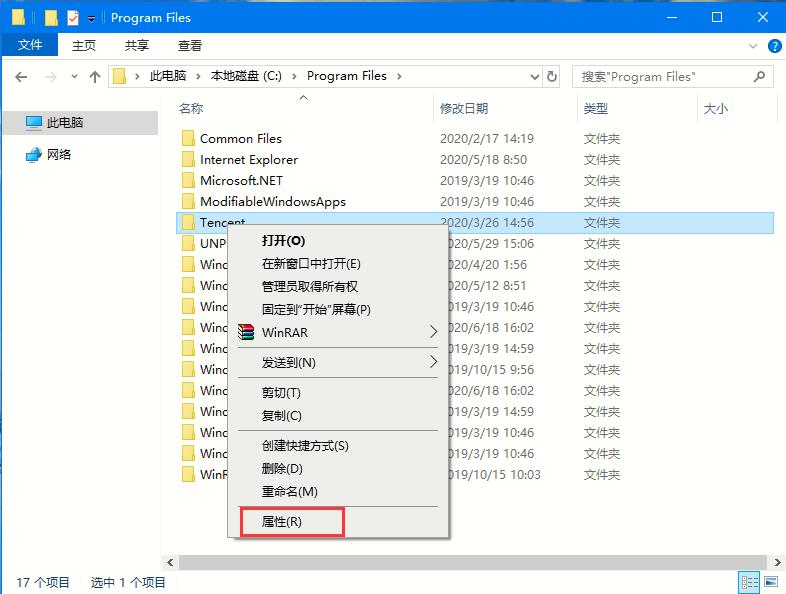
第二步、在文件夹属性对话框,“安全”选项卡下点击“高级”。
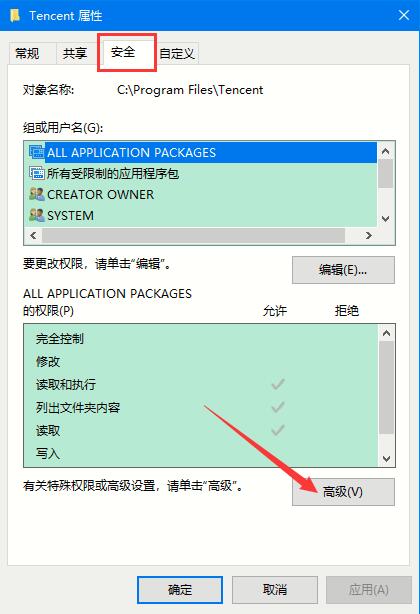
第三步、在文件夹的权限项目窗口,点击顶部“更改”。
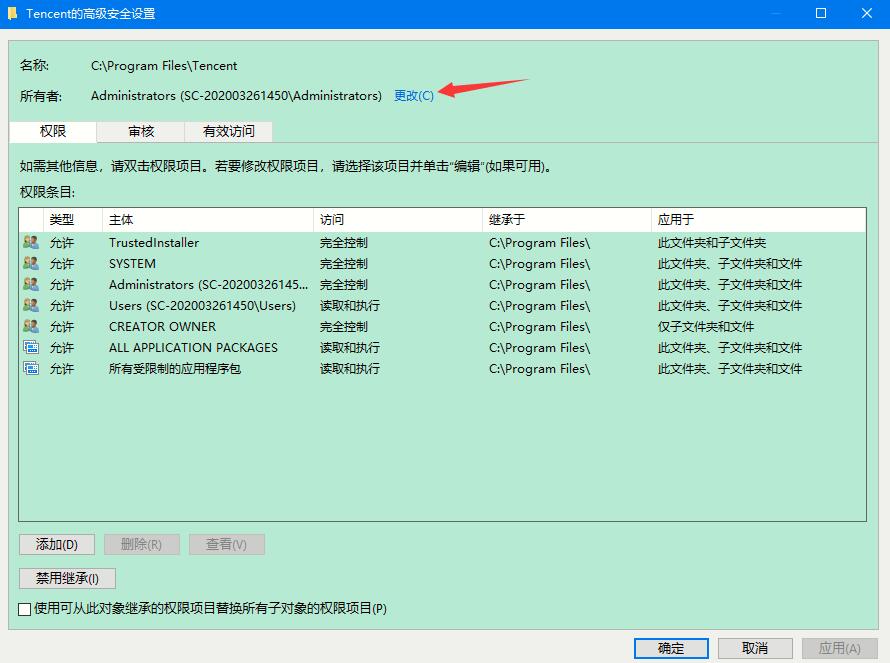
第四步、在选择用户或组窗口,点击“高级”。
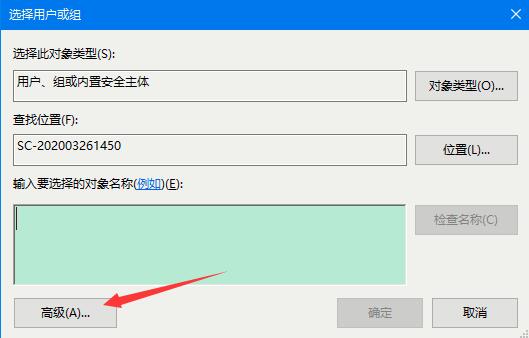
第五步、在接下来的窗口,首先点击“立即查找”。然后在搜索结果中点击选中希望的用户,然后点击底部“确定”。
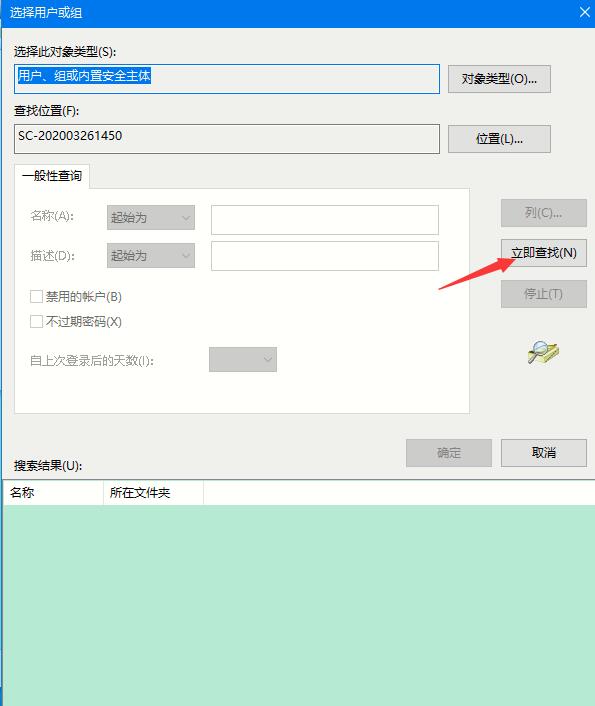
第六步、返回在选择用户或组窗口后,点击“确定”。
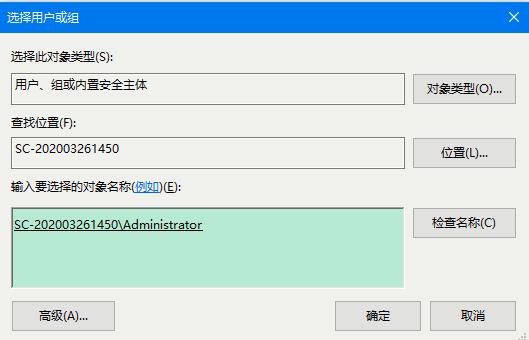 www.xzAppw.cn
www.xzAppw.cn
第七步、返回文件夹的权限项目窗口,然后点击勾选个人需要的权限即可,完成后点击底部“确定”。
以上就是Win10家庭版如何获取文件夹管理员权限的详细步骤,希望可以帮助到你。
以上就是下载app网小编为您带来《win10家庭版文件夹管理员权限怎么获得》的相关内容介绍了,希望对您能有所帮助。如还有其它不懂的,可以查看更多win10家庭版文件夹管理员权限怎么获得的相关的内容!本站每日都会为您更新全新的游戏攻略和软件资讯,感兴趣的可以关注收藏本站哦。
上一篇 :win10不能共享怎么办